Heim >System-Tutorial >Windows-Serie >So löschen Sie ein Benutzerkonto unter Windows 10
So löschen Sie ein Benutzerkonto unter Windows 10
- WBOYWBOYWBOYWBOYWBOYWBOYWBOYWBOYWBOYWBOYWBOYWBOYWBnach vorne
- 2024-01-02 20:05:322470Durchsuche
Oft sind für den Betrieb des Win10-Systems Administratorrechte erforderlich, aber wenn zu viele Konten vorhanden sind, ist es schwierig herauszufinden, welches welches ist, und Benutzer müssen die überflüssigen Konten löschen, wenn Sie nicht wissen, wie Um Konten in Win10 zu löschen, können Sie einen Blick darauf werfen.
So löschen Sie ein Konto in Win10:
1 Klicken Sie zunächst auf „Start“ in der unteren linken Ecke und dann auf „Einstellungen“.
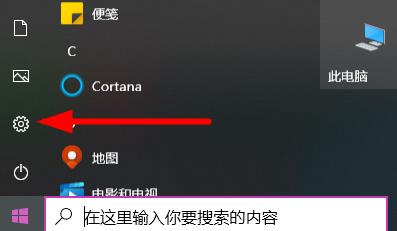
2. Klicken Sie dann auf „Konto“.
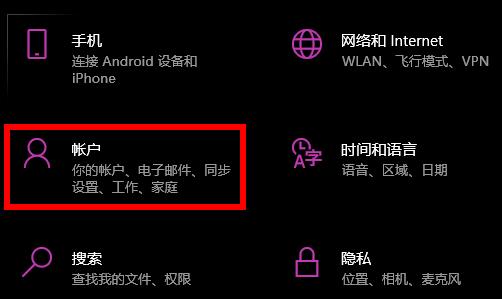
3. Klicken Sie dann links auf „Familie und andere Benutzer“.
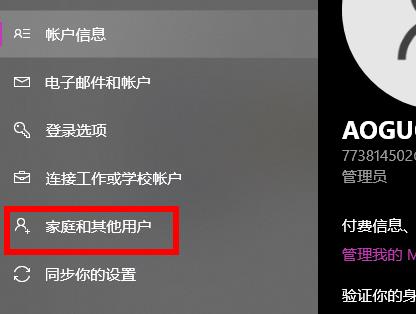
4. Zum Schluss löschen Sie einfach den Benutzer unter anderen Benutzern.
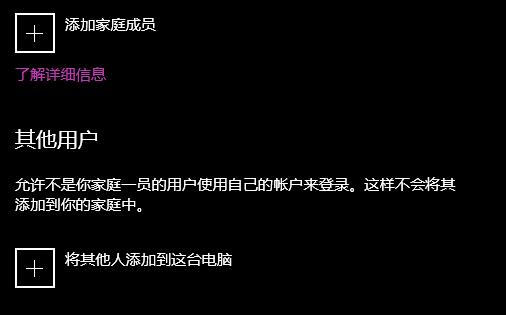
Das obige ist der detaillierte Inhalt vonSo löschen Sie ein Benutzerkonto unter Windows 10. Für weitere Informationen folgen Sie bitte anderen verwandten Artikeln auf der PHP chinesischen Website!
In Verbindung stehende Artikel
Mehr sehen- Die Fotos von Windows 11 erhalten OCR und Copilot
- Der ultimative Installationshandbuch für Windows 11 LTSC: Best Practices und Experten -Tipps
- Wie benutze ich die Windows -Suchfunktion?
- Windows 11 LTSC-Installation erläutert: Schritt-für-Schritt-Prozess für eine stabile Umgebung
- Wie finde ich meinen Windows -Produktschlüssel?

